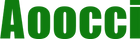Uwaga dla czytelników w 2025 roku: Zaktualizowaliśmy ten przewodnik, aby zapewnić pełną kompatybilność z najnowszym oprogramowaniem Apple. Wszystkie polecenia Siri, funkcje i kroki rozwiązywania problemów poniżej zostały zweryfikowane pod kątem najnowszej wersji iOS 18 i CarPlay.
Aby zapewnić, że ten przewodnik odzwierciedla najnowsze możliwości CarPlay i Siri, przejrzeliśmy najnowsze informacje o wydaniach iOS i iPadOS od Apple. Szczegółowo opisane polecenia i funkcje potwierdzono jako działające z najnowszymi publicznymi wersjami oprogramowania dostępnymi w 2025 roku. Aby uzyskać kompleksową listę wszystkich zmian i funkcji w najnowszych aktualizacjach Apple, zawsze możesz zapoznać się z oficjalnymi Informacjami o wydaniach iOS i iPadOS na stronie deweloperskiej Apple.

Jak włączyć Siri dla CarPlay (krok po kroku)
Włączenie Siri dla CarPlay jest proste, ale wymaga kilku kroków na twoim iPhonie. Upewnij się, że twój iPhone i samochodowy system stereo są kompatybilne, zanim zaczniesz! (aby uzyskać szczegółowe informacje, sprawdź oficjalną stronę pomocy Apple CarPlay)
Krok 1: Włącz Siri na swoim iPhonie
- Otwórz Ustawienia > Siri / Siri i Wyszukiwanie.
- Włącz opcję „Hej Siri” lub "Siri lub Hej Siri" w "Słuchaj".
- Włącz Naciśnij przycisk boczny dla Siri (lub przycisk główny na starszych modelach).
- Włącz "Pozwól na Siri przy zablokowanym" do użytku bez użycia rąk podczas jazdy.

Krok 2: Połącz CarPlay
Istnieją dwa główne sposoby połączenia CarPlay: za pomocą kabla USB lub bezprzewodowo.
Opcja A: Połącz za pomocą kabla USB
Większość samochodów z wbudowanym CarPlay oferuje port USB, zwykle w pobliżu konsoli centralnej.
- Podłącz iPhone'a do portu USB w samochodzie za pomocą kabla Lightning.
- Ikona CarPlay pojawi się na wyświetlaczu w samochodzie.
- Stuknij ją, a ekran twojego iPhone'a przejdzie w tryb CarPlay.

Ta metoda jest szybka, stabilna i ładuje telefon podczas jazdy.
Opcja B: Połącz bezprzewodowo
Jeśli twój samochód obsługuje bezprzewodowy CarPlay, możesz sparować go tak jak Bluetooth.
Metoda 1 – Przez system PCM
- Upewnij się, że Bluetooth i Wi-Fi są włączone.
- Na iPhonie przejdź do Ustawienia > Ogólne > CarPlay.
- Wróć do systemu PCM: Wybierz Połącz Apple CarPlay.
- Wybierz swój pojazd na iPhonie i potwierdź parowanie, klikając Paruj.
- W razie potrzeby zezwól na synchronizację kontaktów i ulubionych.
- Na iPhonie potwierdź, że chcesz używać CarPlay ze swoim pojazdem.
- W systemie infotainment kliknij Akceptuj.
- Zaakceptuj warunki użytkowania, stukając Tak.
- Apple CarPlay uruchomi się automatycznie.

Metoda 2 – Przyciskiem sterowania głosowego
- Na iPhonie otwórz Ustawienia > Ogólne > CarPlay.
- Przytrzymaj przycisk sterowania głosowego w pojeździe, aż nazwa iPhone'a pojawi się w systemie PCM, a następnie stuknij nazwę.
- Potwierdź parowanie, klikając Paruj.
- W razie potrzeby zezwól na synchronizację kontaktów i ulubionych.
- Potwierdź warunki użytkowania, stukając Tak.
- Apple CarPlay uruchomi się automatycznie.

Jeśli twój pojazd nie ma wbudowanego CarPlay, nie martw się. Nadal możesz cieszyć się pełnym doświadczeniem CarPlay, podłączając iPhone'a do bezprzewodowego ekranu dotykowego Aoocci lub bezprzewodowego adaptera CarPlay. Daje to wszystkie inteligentne funkcje CarPlay bez konieczności wymiany głównej jednostki w samochodzie.
Krok 3: Przetestuj Siri
- Powiedz „Hej Siri” lub naciśnij przycisk głosowy na kierownicy/ekranie dotykowym.
- Poproś o proste polecenie, takie jak „Nawiguj do najbliższej stacji benzynowej”.
Typowe problemy i rozwiązania
1. Siri nie reaguje w CarPlay
- Potwierdź, że Siri jest włączone na iPhonie (Ustawienia > Siri i Wyszukiwanie).
- Upewnij się, że CarPlay jest dozwolone w Ustawienia > Czas przed ekranem > Ograniczenia treści i prywatność.
- Przełącz Ustawienia > Ogólne > CarPlay i ponownie połącz pojazd.
- Włącz "Pozwól na CarPlay przy zablokowanym" w ustawieniach iPhone'a

2. „Hej Siri” się nie aktywuje
- Ponownie wytrenuj „Hej Siri” w Siri i Wyszukiwanie.
- Przy pierwszym użyciu trzymaj ekran iPhone'a odblokowany, aby udzielić uprawnień.
- Dla bezprzewodowego: unikaj zakłóceń (Wi-Fi 2,4/5 GHz).
3. Problemy z mikrofonem lub Siri cię nie słyszy
- Wyczyść/sprawdź ścieżkę mikrofonu w pojeździe; zamknij szyby przy prędkościach autostradowych.
- Sprawdź uprawnienia mikrofonu iPhone'a dla Wiadomości/Map/WhatsApp.
- Rozwiązanie modernizacyjne: wiele fabrycznych mikrofonów ma problemy w hałaśliwych ciężarówkach lub na motocyklach.
4. Niestabilność Bluetooth/Wi-Fi
- Tymczasowo wyłącz VPN/Hotspot; aktualizuj iOS.
- Usuń i ponownie sparuj połączenie CarPlay.
- Stuknij Ustawienia, a następnie wybierz Ogólne.
- Stuknij Przenieś lub Zresetuj iPhone'a.
- Stuknij Zresetuj, a następnie Zresetuj ustawienia sieciowe. Włącz 'Pozwól na CarPlay przy zablokowanym' w ustawieniach iPhone'a

Co możesz robić z Siri w CarPlay
Siri nie służy tylko do wysyłania wiadomości — może obsłużyć prawie wszystko podczas jazdy:
-
Bezręczne dzwonienie i wysyłanie wiadomości
- „Hej Siri, zadzwoń do Jana.”
- „Hej Siri, wyślij wiadomość do Sary: Będę za 10 minut.”
-
Nawigacja
- „Hej Siri, zawieź mnie na najbliższą stację benzynową.”
- „Hej Siri, jaki jest ruch na mojej trasie?”
-
Muzyka i rozrywka
- „Hej Siri, odtwórz moją playlistę do jazdy.”
- Działa z Apple Music, Spotify lub podcastami.
-
Codzienne potrzeby
- „Hej Siri, jaka jest pogoda?”
- „Hej Siri, przeczytaj mój kalendarz na dziś.”
Aby uzyskać pełną listę poleceń i możliwości Siri na stronie Apple, zawsze możesz zapoznać się z oficjalną dokumentacją Apple.
Porady eksperckie i ukryte funkcje
Chcesz w pełni wykorzystać Siri w CarPlay? Wypróbuj te zaawansowane sztuczki:
-
Dostosuj odpowiedzi Siri
-
W Ustawienia > Siri i Wyszukiwanie możesz dostosować, kiedy Siri udziela odpowiedzi głosowej (zawsze, tylko bez użycia rąk lub cicho).
-
-
Używaj Siri Shortcuts
-
Utwórz skróty, takie jak „Hej Siri, rozpocznij mój dojazd do pracy” → to może otworzyć Mapy, odtworzyć ulubioną playlistę i automatycznie wysłać wiadomość do rodziny.
-
-
Obsługa wielu języków
-
Idealne dla międzynarodowych kierowców ciężarówek lub motocyklistów, którzy wolą polecenia w różnych językach.
-
-
Bezpieczniejsza kontrola podczas jazdy
-
Na motocyklach Siri umożliwia kontrolowanie muzyki lub uzyskiwanie nawigacji bez zdejmowania rąk z kierownicy.
-
Wykorzystanie aplikacji stron trzecich w pełni
Prawdziwa moc Siri i CarPlay objawia się, gdy używasz ich z ulubionymi aplikacjami stron trzecich. Podczas gdy podstawowe polecenia powyżej działają dla popularnych usług, wsparcie i konkretne funkcjonalności mogą się różnić między aplikacjami.
Aby uzyskać najlepsze wrażenia, zawsze upewniaj się, że twoje aplikacje są zaktualizowane do najnowszych wersji z App Store. Deweloperzy ciągle ulepszają integrację z CarPlay i Siri, dodając nowe polecenia i optymalizując wydajność.
Jeśli nie jesteś pewien, co Siri może zrobić z konkretną aplikacją, zalecamy sprawdzenie oficjalnych stron pomocy dewelopera. Oto linki do przewodników CarPlay dla niektórych najczęściej używanych aplikacji:
- WhatsApp: Korzystanie z WhatsApp w CarPlay
- Spotify: Pomoc Spotify CarPlay
- Google Maps: Używanie Google Maps z Apple CarPlay
- Waze: Korzystanie z Waze na Apple CarPlay
- Audible: Jak używać Audible w samochodzie z CarPlay
Porada eksperta: Jeśli polecenie Siri nie działa z twoją preferowaną aplikacją, spróbuj użyć bardziej ogólnych zwrotów, takich jak „Odtwórz moją [Nazwa Playlisty] na Spotify” zamiast „Odtwórz [Nazwa Playlisty] na Spotify”. Pierwsze polecenie uruchamia natywny system odtwarzania muzyki Apple, który następnie przekazuje je do aplikacji strony trzeciej i może czasami być bardziej niezawodne.
Dlaczego zewnętrzny ekran dotykowy to sensowna modernizacja
Nie każdy pojazd ma CarPlay. A nawet jeśli ma, system może być przestarzały lub ograniczony. Oto dlaczego zewnętrzny ekran dotykowy Aoocci jest inteligentnym wyborem:
-
Dla samochodów
- Zmodernizuj starsze samochody, które nie mają CarPlay.
- Ciesz się bezprzewodowym CarPlay i Android Auto bez wymiany całej głównej jednostki.
-
Dla motocykli
- Specjalnie zaprojektowane ekrany wodoodporne, odporne na wibracje.
- Bezpieczniejsza nawigacja i kontrola muzyki za pomocą poleceń głosowych Siri.
-
Dla ciężarówek
- Kierowcy długodystansowi korzystają z większego ekranu, wyraźniejszej nawigacji i bezręcznej obsługi Siri.
- Stabilne połączenie bezprzewodowe unika przerwanych połączeń lub utraty nawigacji.
FAQ
Dlaczego Siri nie działa w moim CarPlay?
Upewnij się, że Siri jest włączone i uprawnienia CarPlay są dozwolone na iPhonie. Jeśli mikrofon w pojeździe lub łącze bezprzewodowe jest zawodne, ekran Aoocci oferuje czystszy mikrofon i bardziej stabilny bezprzewodowy CarPlay.
Czy mogę używać Siri z bezprzewodowym CarPlay?
Tak. Siri działa zarówno z przewodowym, jak i bezprzewodowym CarPlay. Ekrany Aoocci są zoptymalizowane pod kątem szybkiego parowania i stabilnej wydajności bezprzewodowej.
Czy Siri działa na motocyklach z CarPlay?
Absolutnie tak. Sparuj iPhone'a z ekranem motocyklowym Aoocci, aby używać Siri do nawigacji, muzyki i połączeń — nawet przy hałasie jazdy.
Czy potrzebuję nowego samochodu, aby mieć Siri CarPlay?
Nie. Dodaj bezprzewodowy ekran dotykowy Aoocci, aby włączyć CarPlay i Siri w większości pojazdów dzięki prostej, nieniszczącej instalacji.
Podsumowanie
Siri spraw